Cara Install Jellyfin di Debian 10
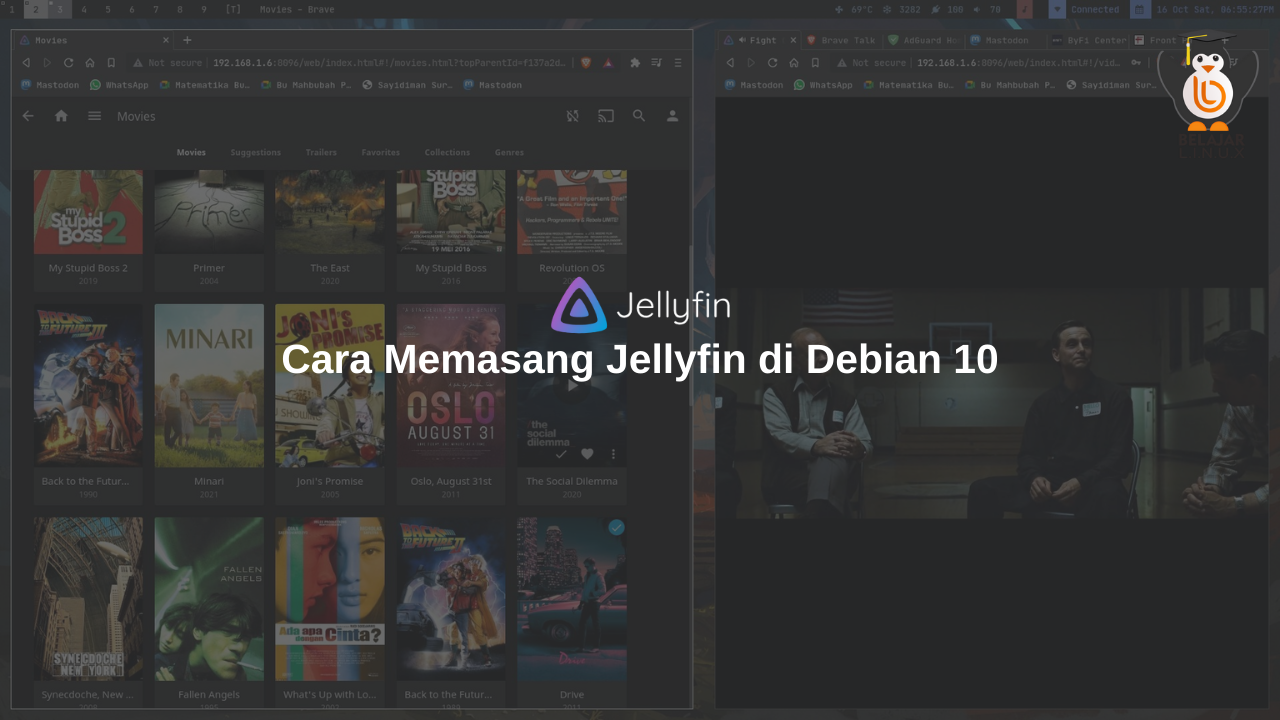
Apa itu Jellyfin
Jellyfin adalah program free open source media streaming yang bisa digunakan untuk mengelola dan memainkan file - file anda. Program ini bersifat cross-platform, dapat digunakan di MacOS, Windows, Linux, dan Android.
Cara Install Jellyfin di Debian 10
Mari kita persiapkan, unduh terlebih dahulu program - program yang dibutuhkan.
1
$ sudo apt install apt-transport-https ca-certificates gnupg2 curl git -y
Pertama, kita akan menambahkan repositori Jellyfin dengan perintah berikut.
1
$ sudo echo echo "deb [arch=$( dpkg --print-architecture )] https://repo.jellyfin.org/debian buster main" | sudo tee /etc/apt/sources.list.d/jellyfin.list
Setelah sudah, kita tambahkan kunci GPG-nya.
1
$ wget -O - https://repo.jellyfin.org/jellyfin_team.gpg.key | apt-key add -
Mulailah mengupdate repositori dan memasang Jellyfin.
1
2
$ sudo apt update
$ sudo apt install jellyfin
Pastikan servis Jellyfin sudah nyala, periksa dengan cara berikut.
1
$ sudo service jellyfin status
Jika berjalan, akan muncul kalimat jellyfin is running
Biasanya Jellyfin berjalan di port 8096, anda bisa periksa seperti di bawah.
1
$ ss | grep 8096
1
2
3
4
5
6
tcp ESTAB 0 0 192.168.1.6:8096 192.168.1.2:45650
tcp ESTAB 0 0 192.168.1.6:8096 192.168.1.2:45654
tcp ESTAB 0 0 192.168.1.6:8096 192.168.1.2:45660
tcp ESTAB 0 0 192.168.1.6:8096 192.168.1.2:45656
tcp ESTAB 0 0 192.168.1.6:8096 192.168.1.2:45658
tcp ESTAB 0 0 192.168.1.6:8096 192.168.1.2:45652
Mengakses Jellyfin
Sesuai contoh diatas, Jellyfin berjalan di port 8096. Untuk mengaksesnya, silahkan kunjungi 192.168.1.6:8096.
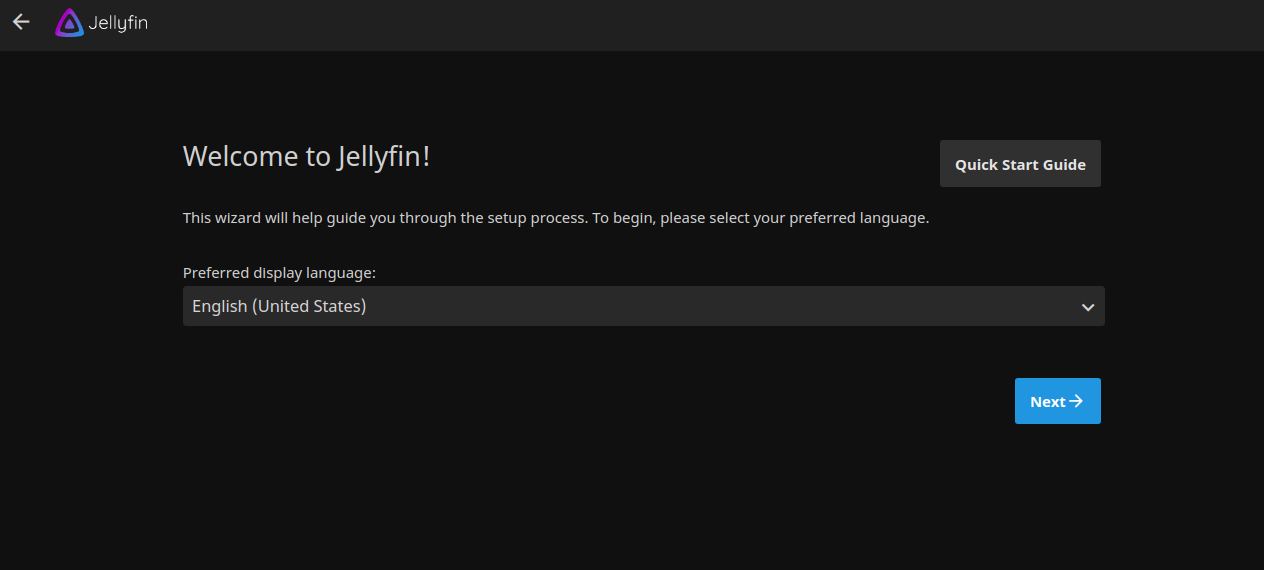
Pilih bahasa yang akan digunakan nanti, misalnya saya memilih bahasa Inggris.
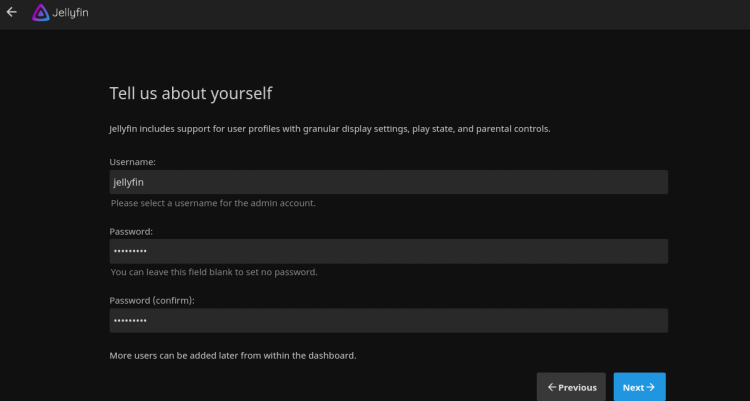
Isi username dan password untuk pembuatan akun Jellyfin.
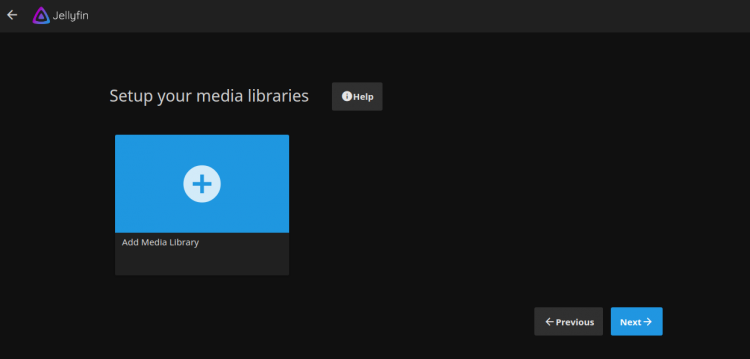
Tentukan media yang dibutuhkan, misal buku, lagu, atau film. Nantinya anda akan disuruh menentukan lokasi file berada.
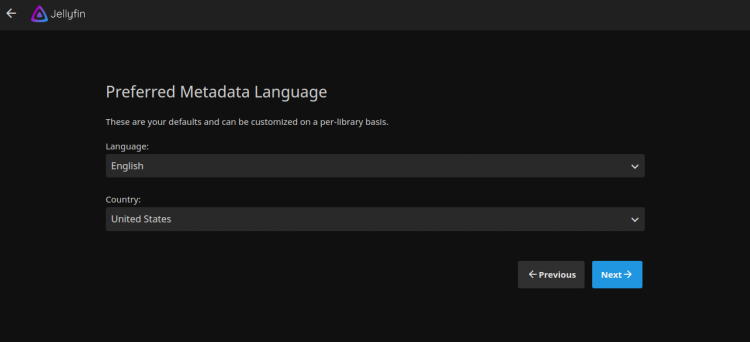
Metadata adalah informasi suatu file, saya akan memilih bahasa Inggris dan Amerika sebagai lokasi.
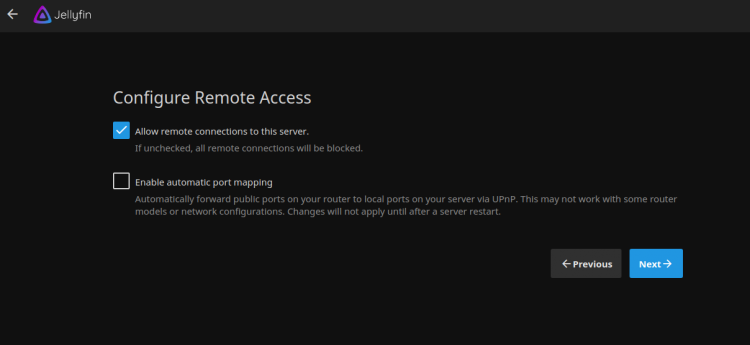
Centang Allow remote connections to this server agar bisa diakses secara remote

Konfigurasi selesai, anda bisa masuk dengan akun yang dibuat.
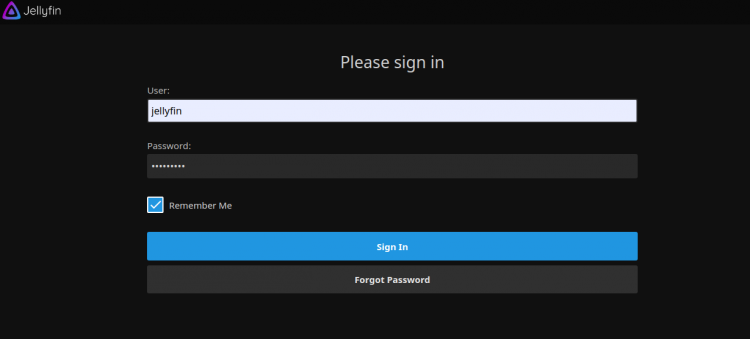
Silahkan masuk dengan akun yang telah dibuat.
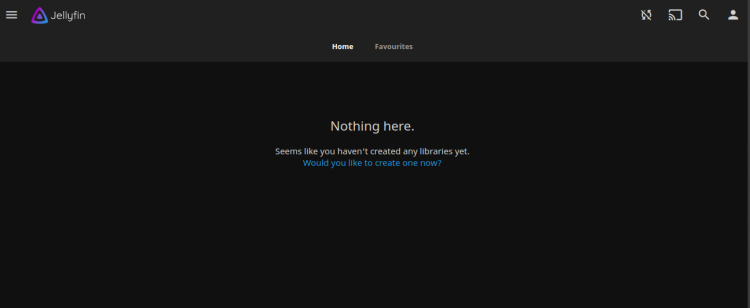
File - file yang ditentukan akan muncul disini. Karena saya tidak mengisi, maka tampilannya kosong.

